使用过演示文稿的朋友们都知道,常常会在幻灯片的内容上使用超链接可以快速翻到需要的那一页幻灯片。下面小编就来告诉大家如何在WPS演示中使用超链接的命令,一起来看看吧。新建默认模板wps演示文稿,内容版式为空白版式。单击在线素材中的目录项,单击目录选项卡,选中其中一种目录,右击选择快捷菜单中的“插入&rd......
如何利用 WPS+云办公开展远程办公?
一、用WPS日历安排远程办公日程
(1)在WPS各端产品找到WPS日历的入口:
- 点击金山文档(https://www.kdocs.cn)右上角菜单中的WPS日历:
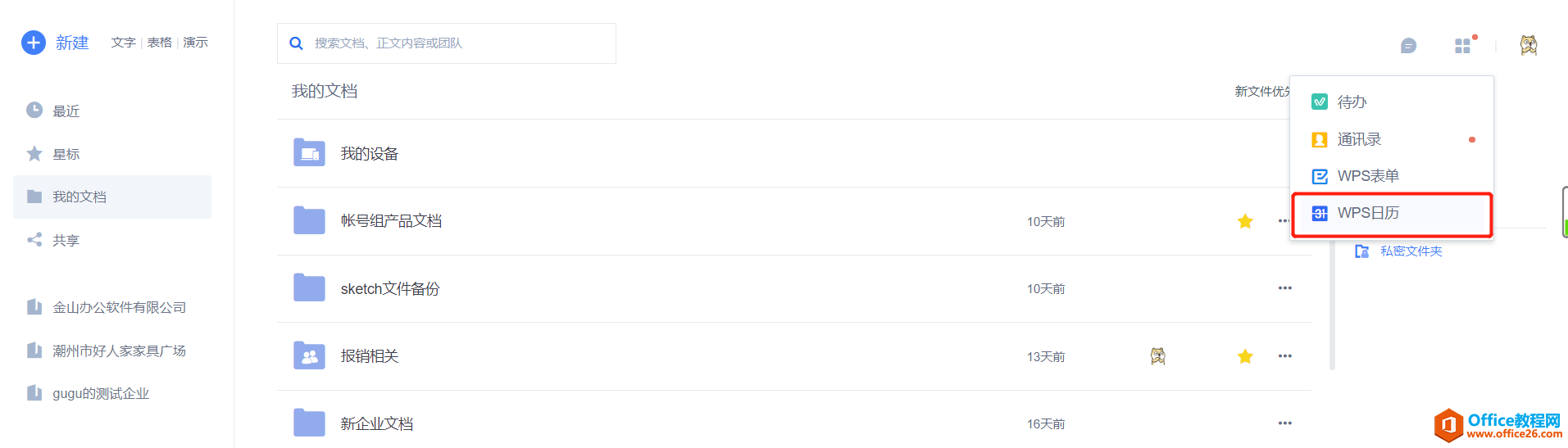
- 点击WPS Office左侧菜单栏的日历入口:
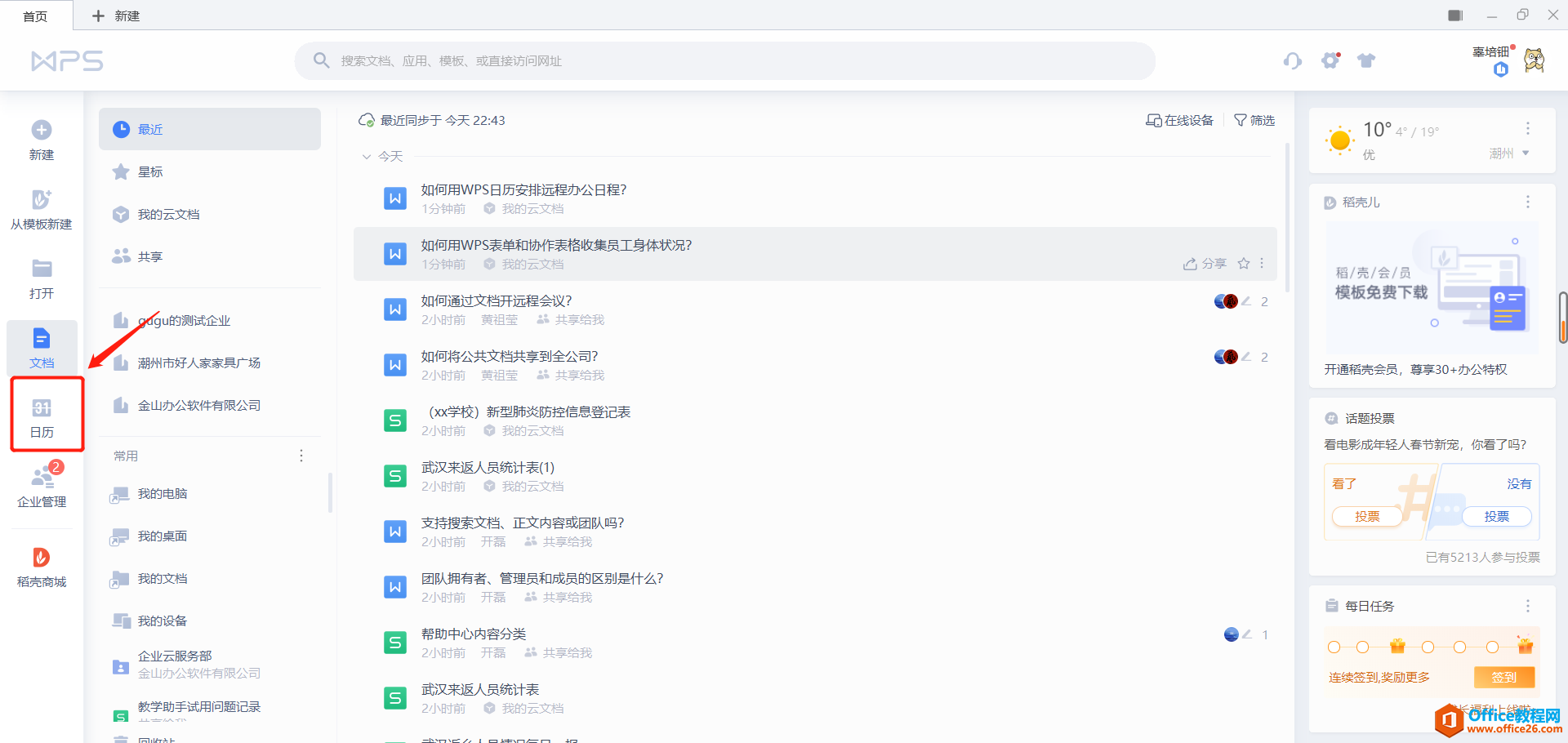
- 直接在浏览器输入https://rili.wps.cn/,访问WPS日历:
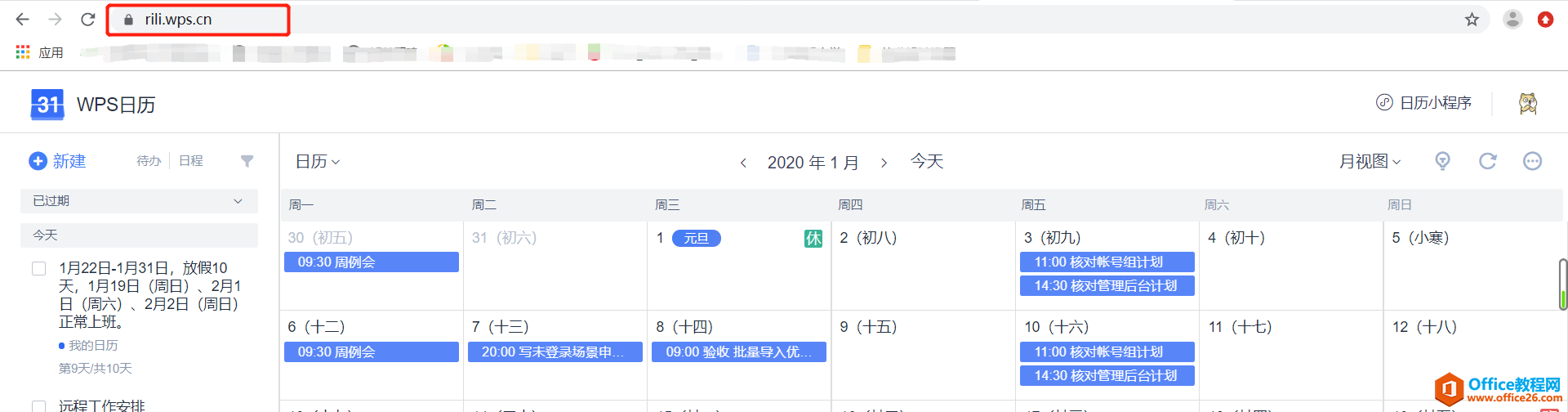
- 微信搜索WPS日历,访问WPS日历小程序:
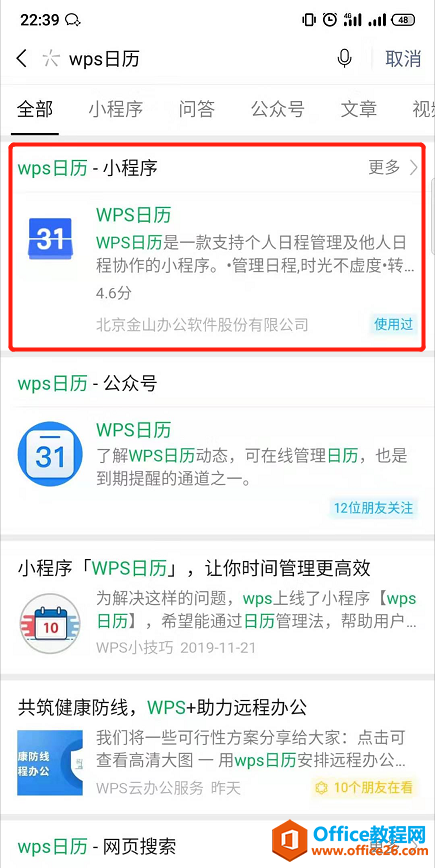
(2)进入日历首页,点击 日历 > 新建日历 ,新建一个远程办公的主题日历:
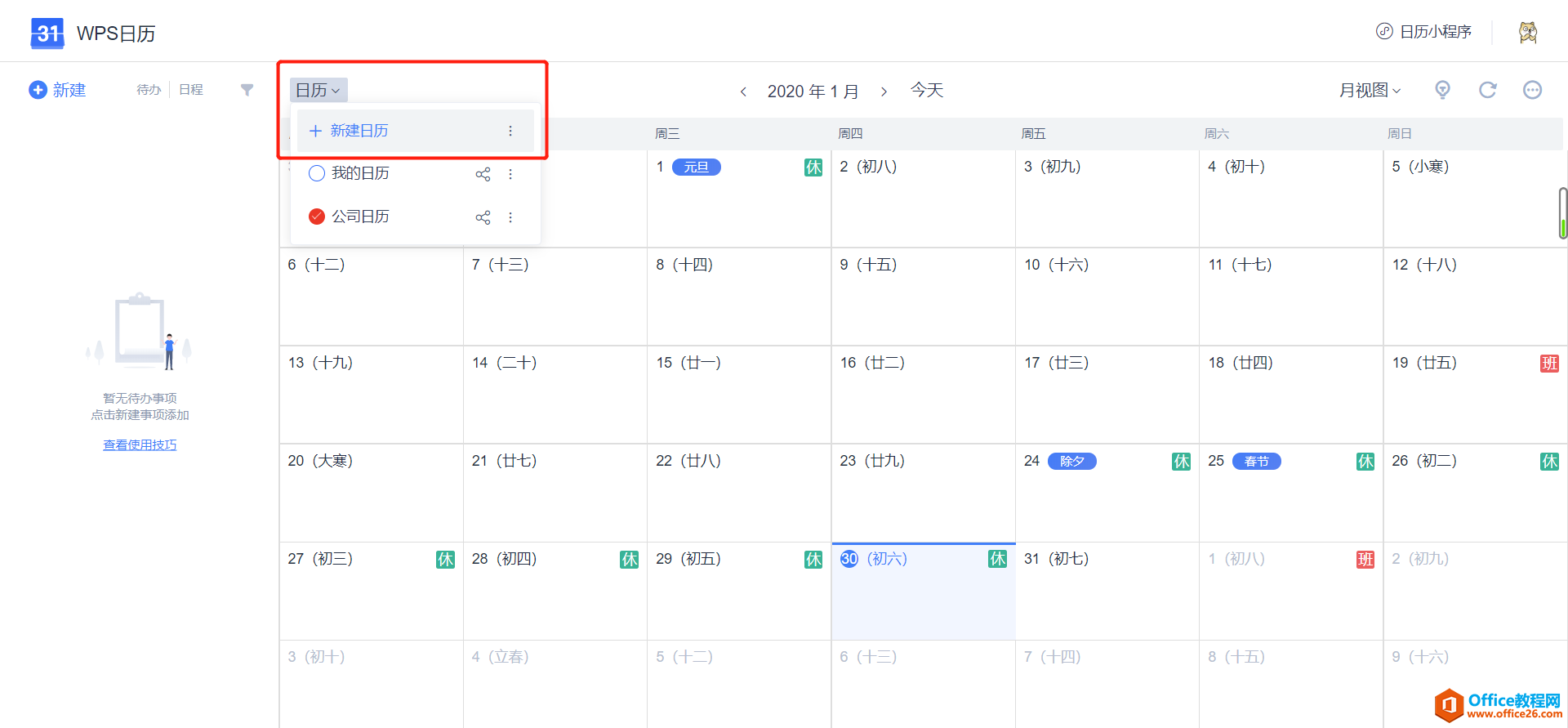
(3)填写日历主题,选择颜色:
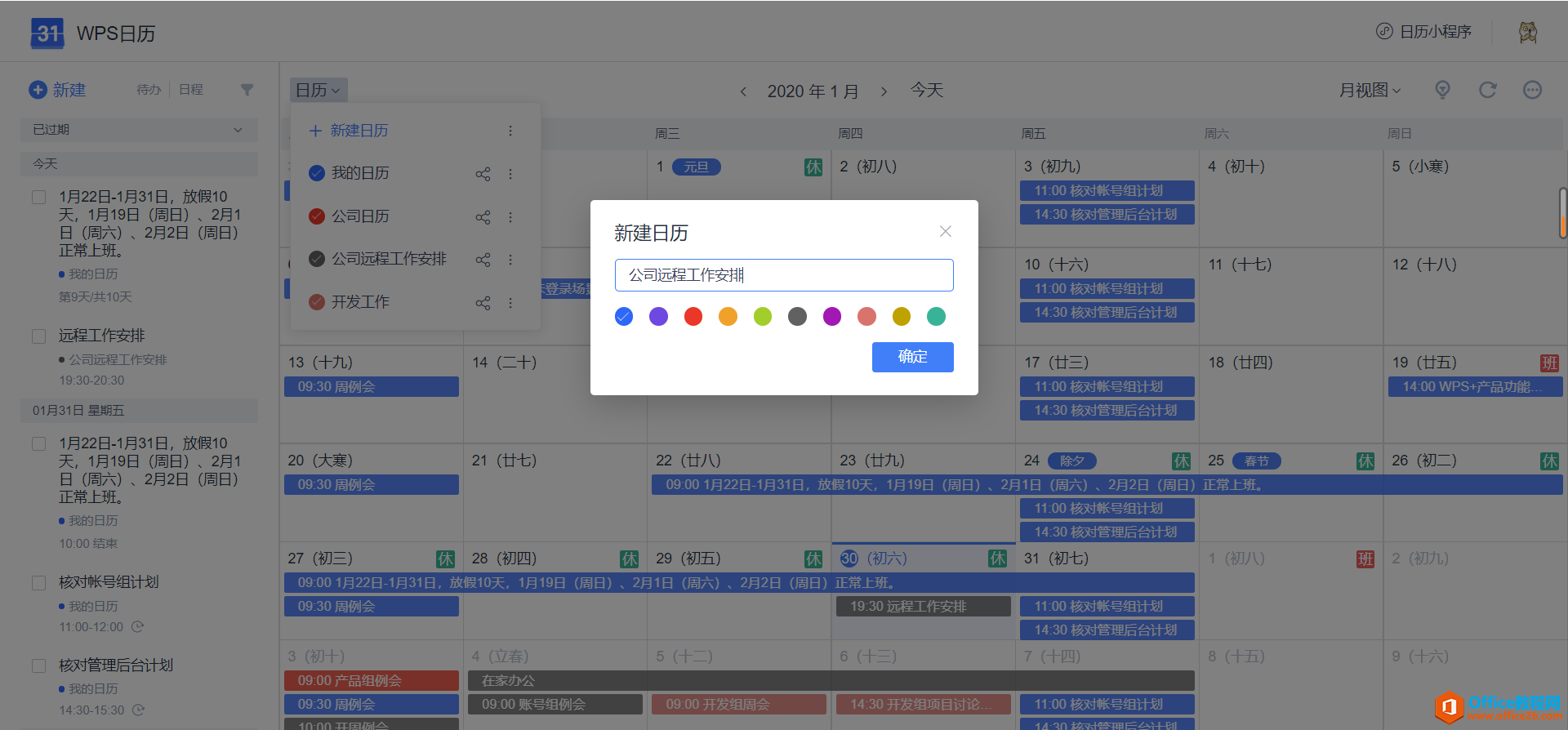
(4)新建成功后,分享主题日历给远程办公的同事,可采用链接分享或者小程序码分享:
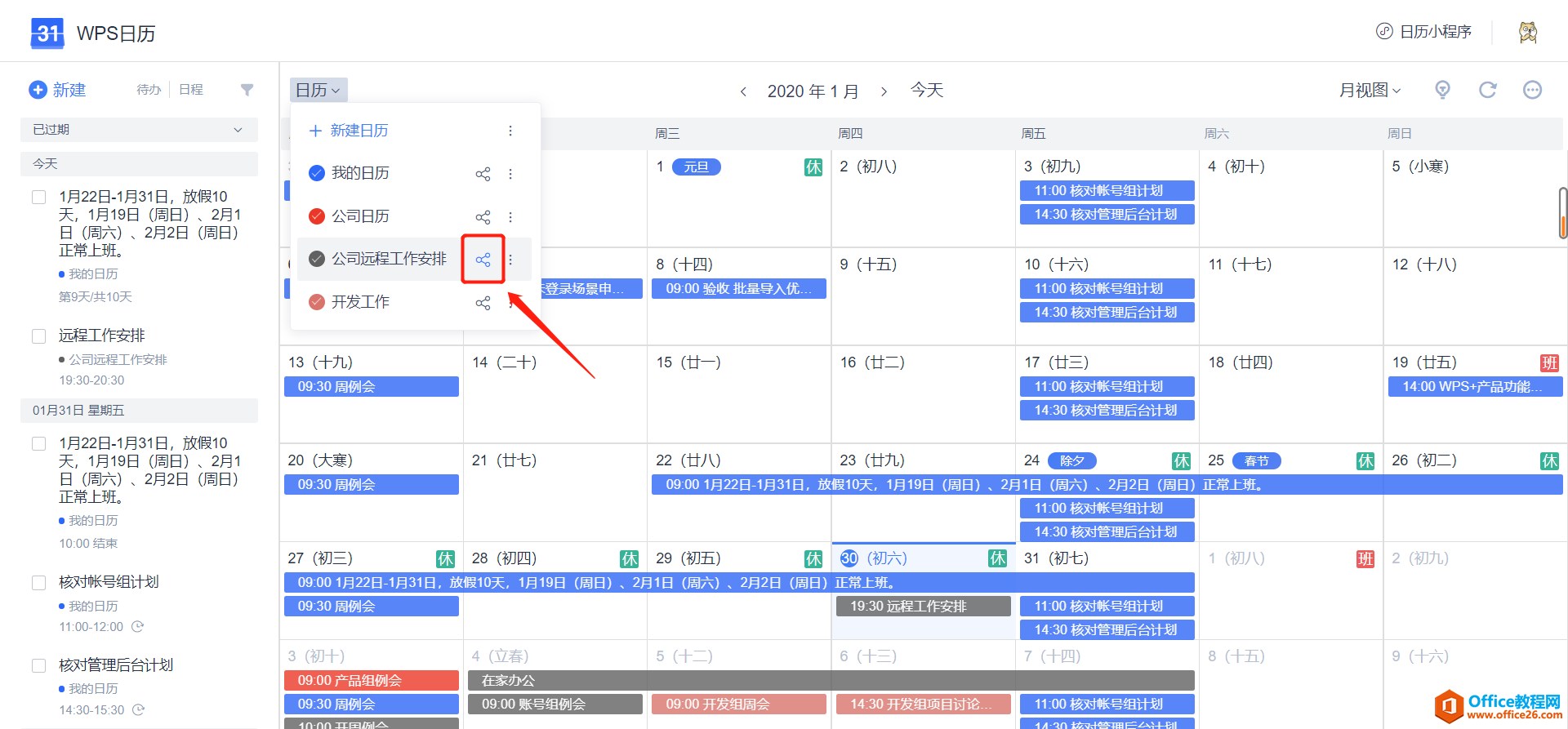
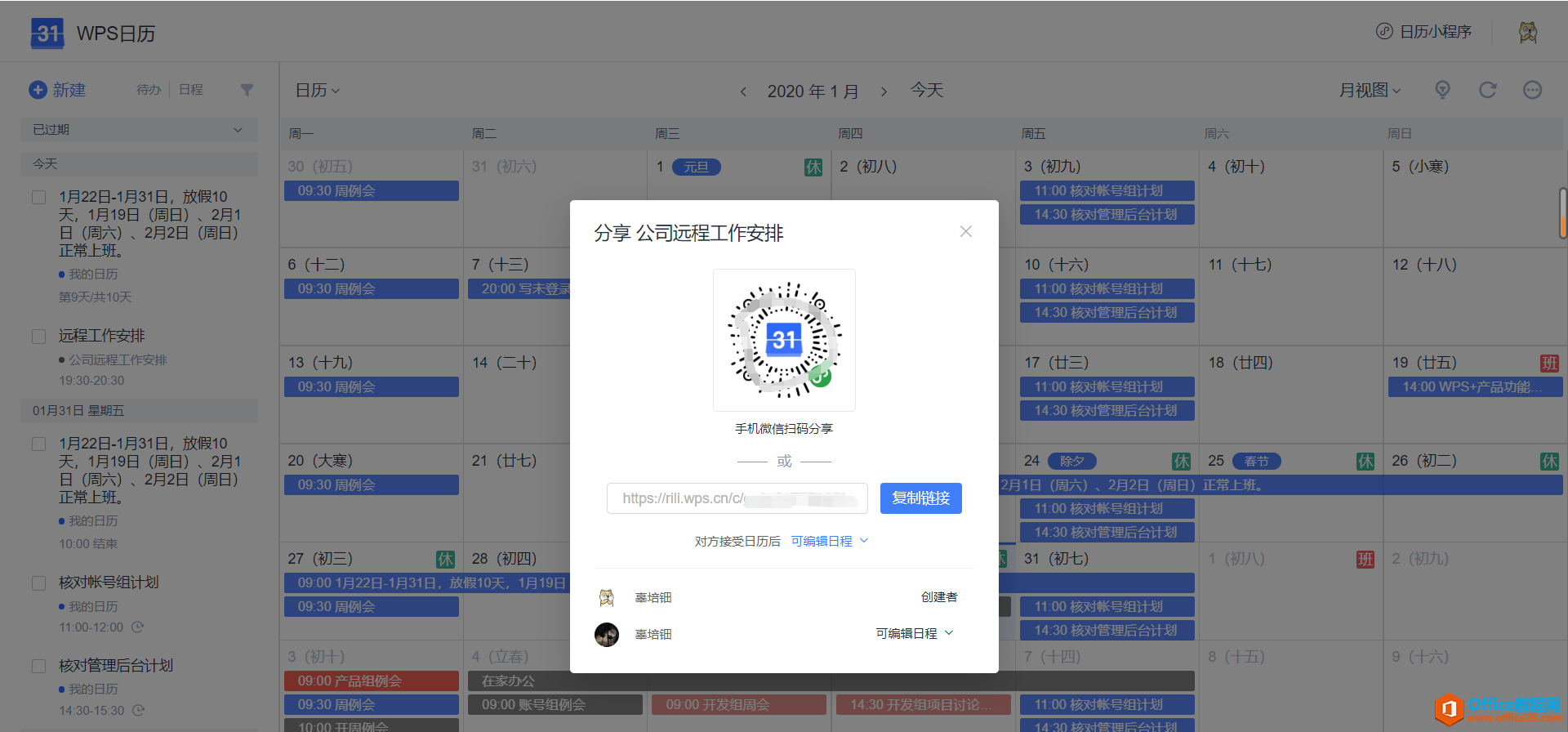
(5)接收到日历分享的同事,加入日历之后,可以新增/查看该主题日历下的待办和日程:
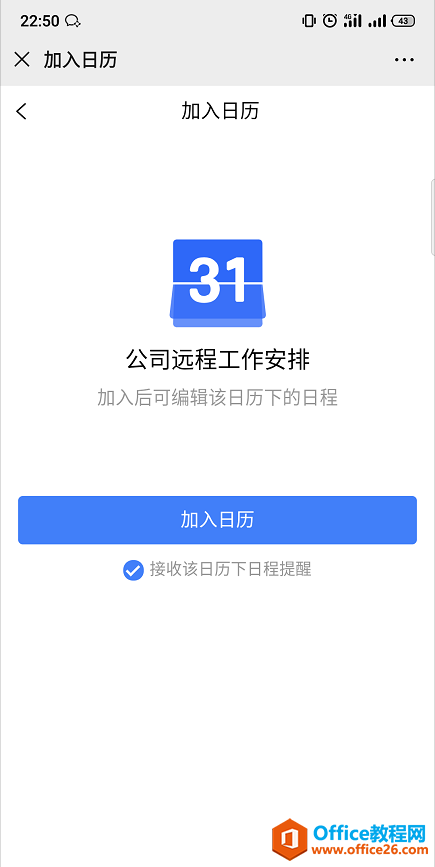
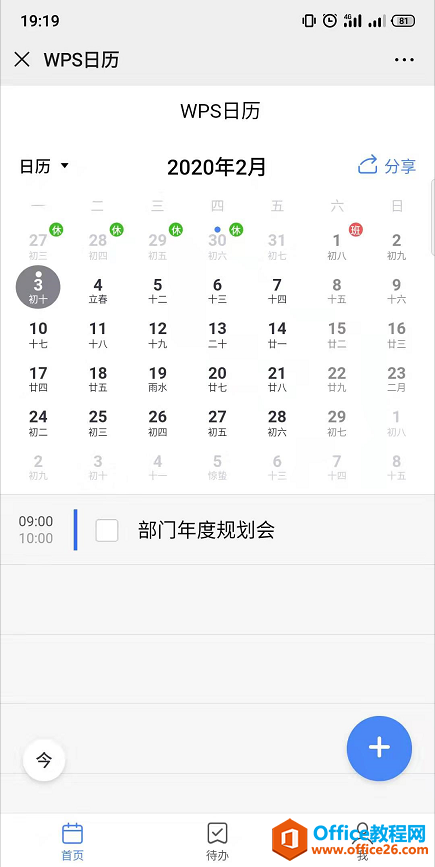
(6)加入日历的同事,会收到主题日历的待办和日程消息通知:
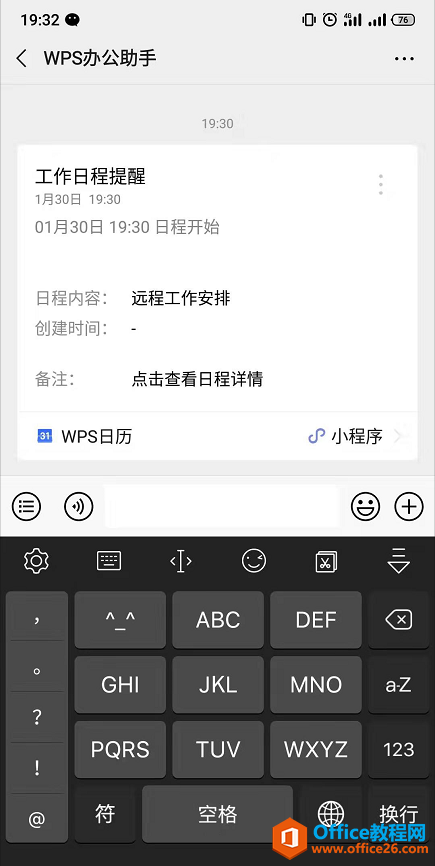
(7)远程办公期间,员工各项工作内容都会在日历首页的同一个面板上面展示,更加清晰和高效:
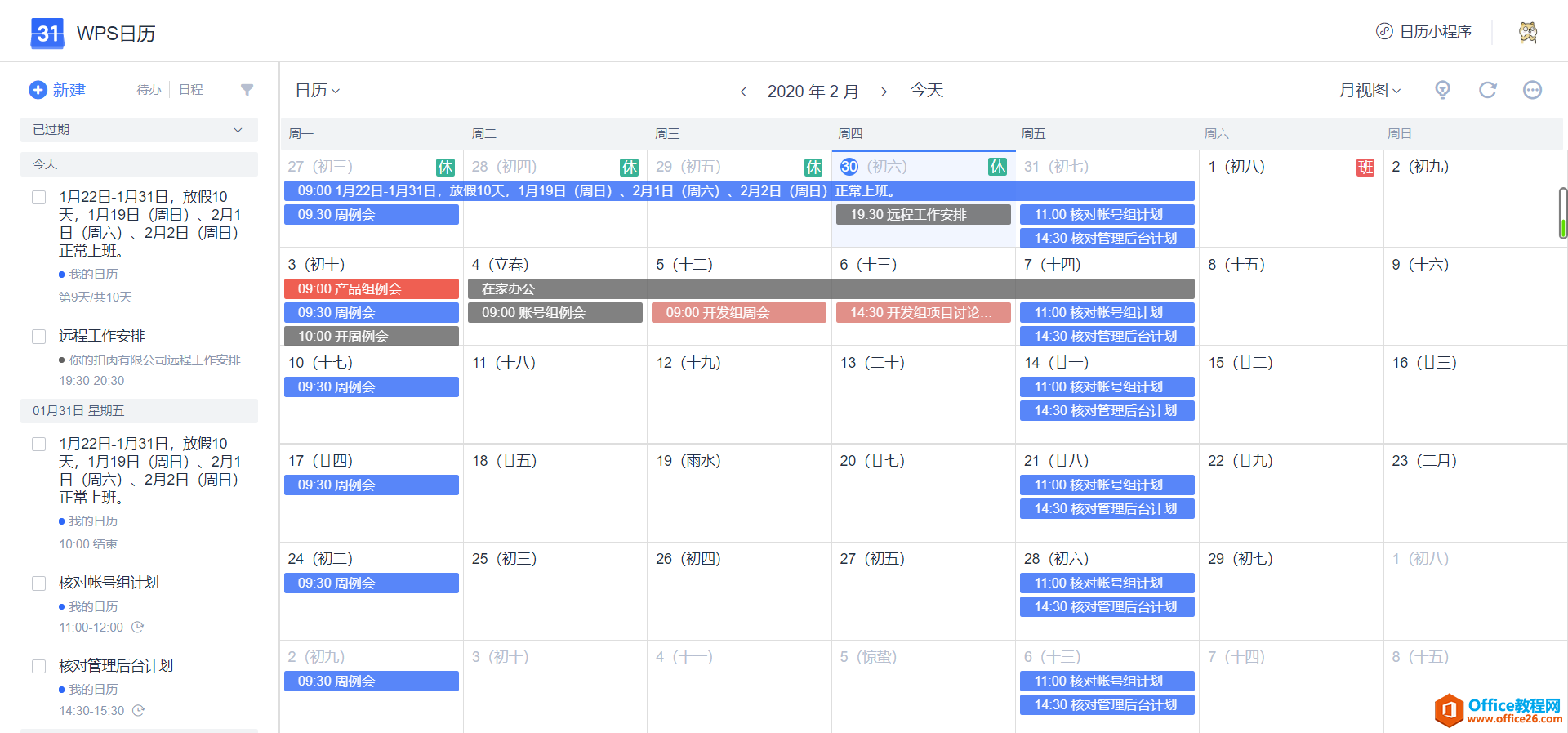
二、用表单和协作表格收集员工身体状况
(1)在金山文档(https://www.kdocs.cn)企业中,创建一个疫情防控统计团队:
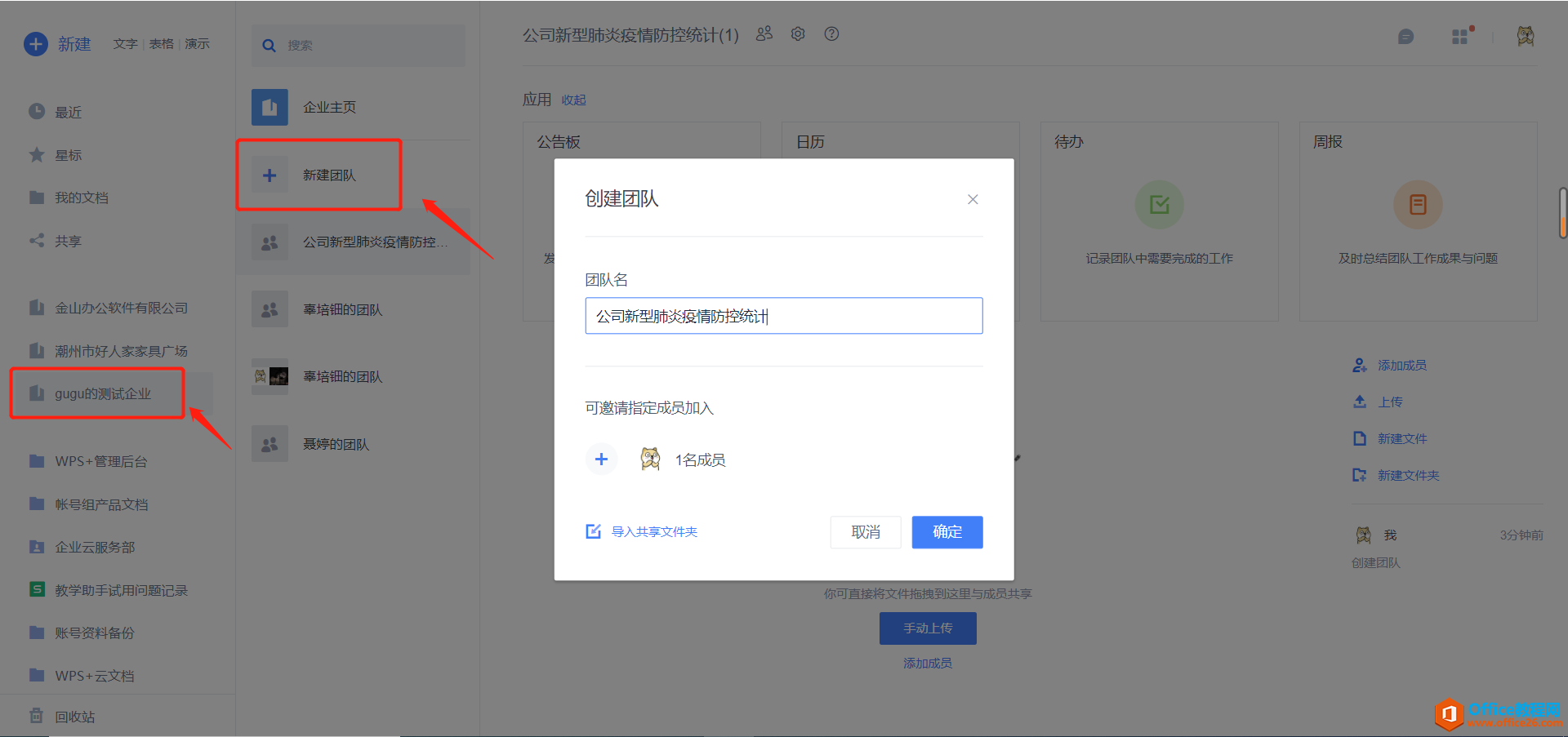
(2)在团队目录下新建表格,可选择表格模板,如《新型肺炎防控信息登记表》、《武汉来访人员统计表》、《武汉返乡人员情况每日一报》等:
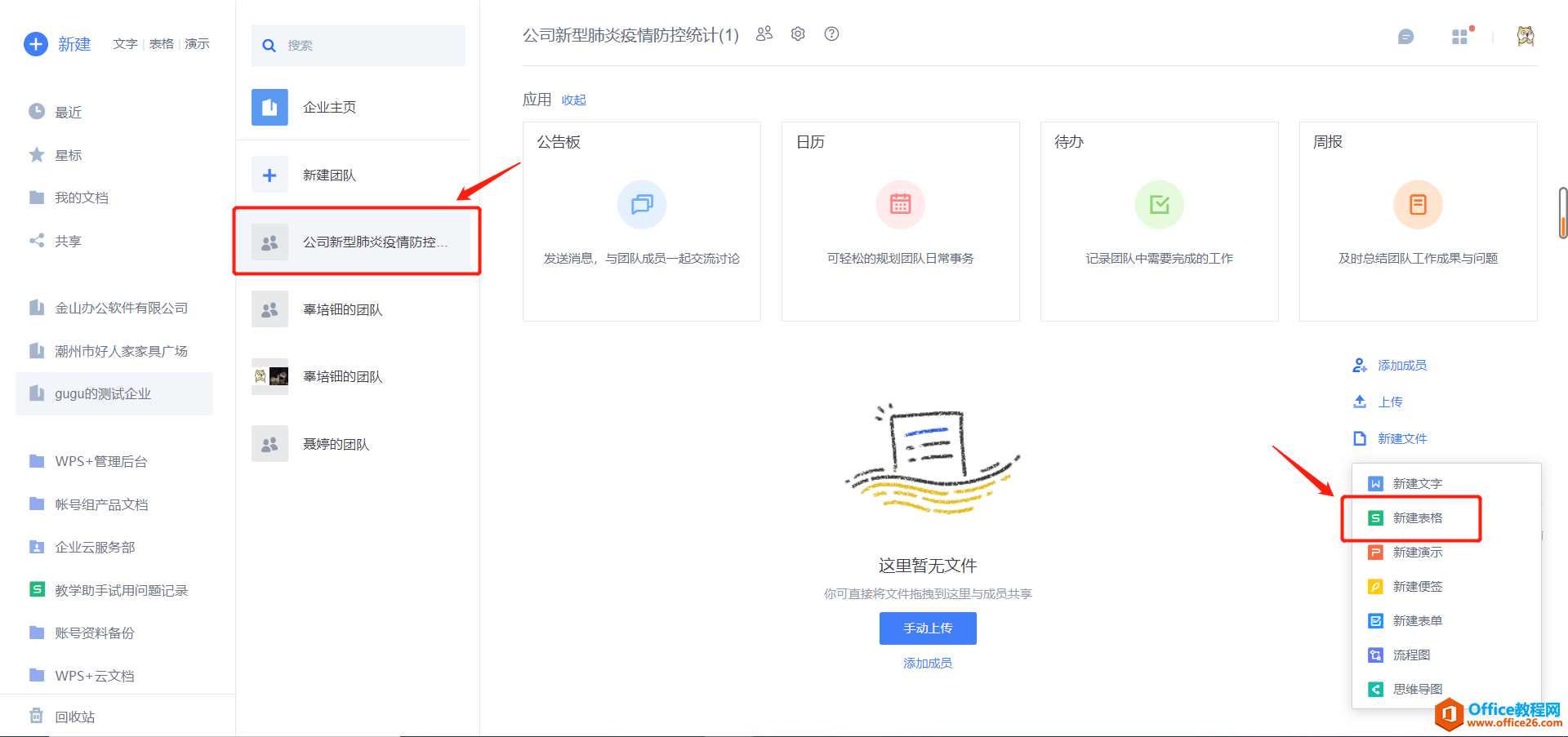
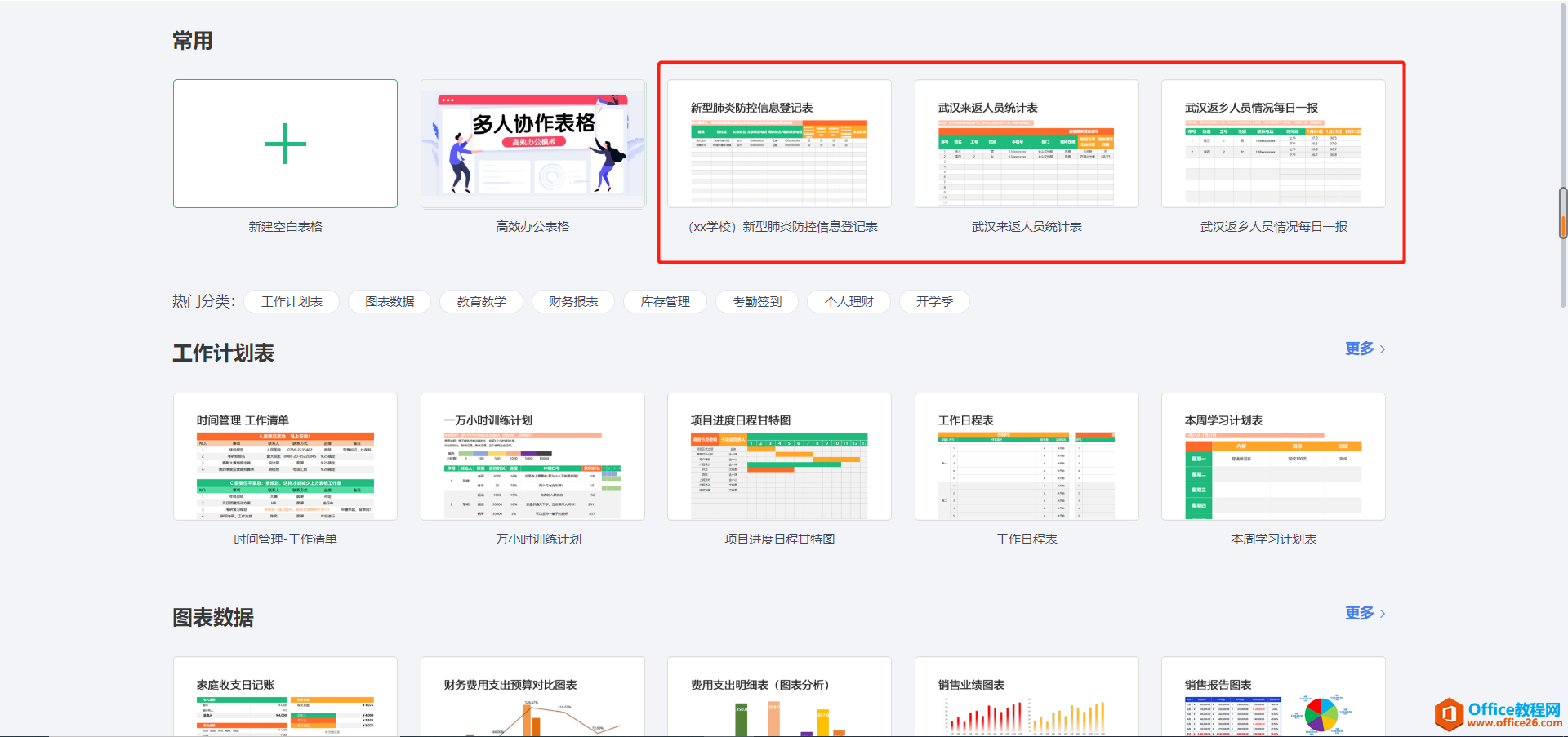
(3)对模板的表头按需进行编辑调整,然后点击 协作 > 收集表 > 根据表格生成收集表 ,生成表单:
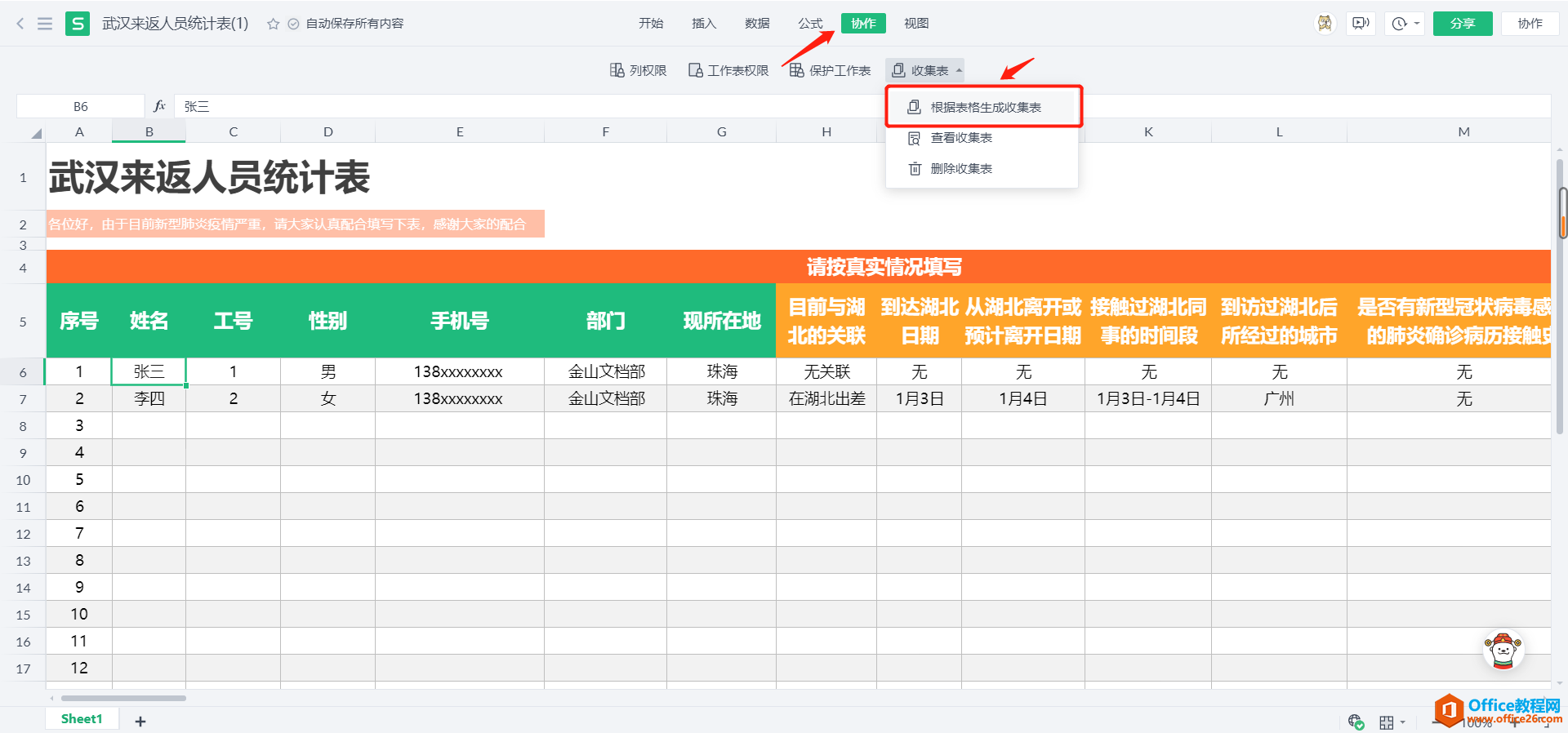

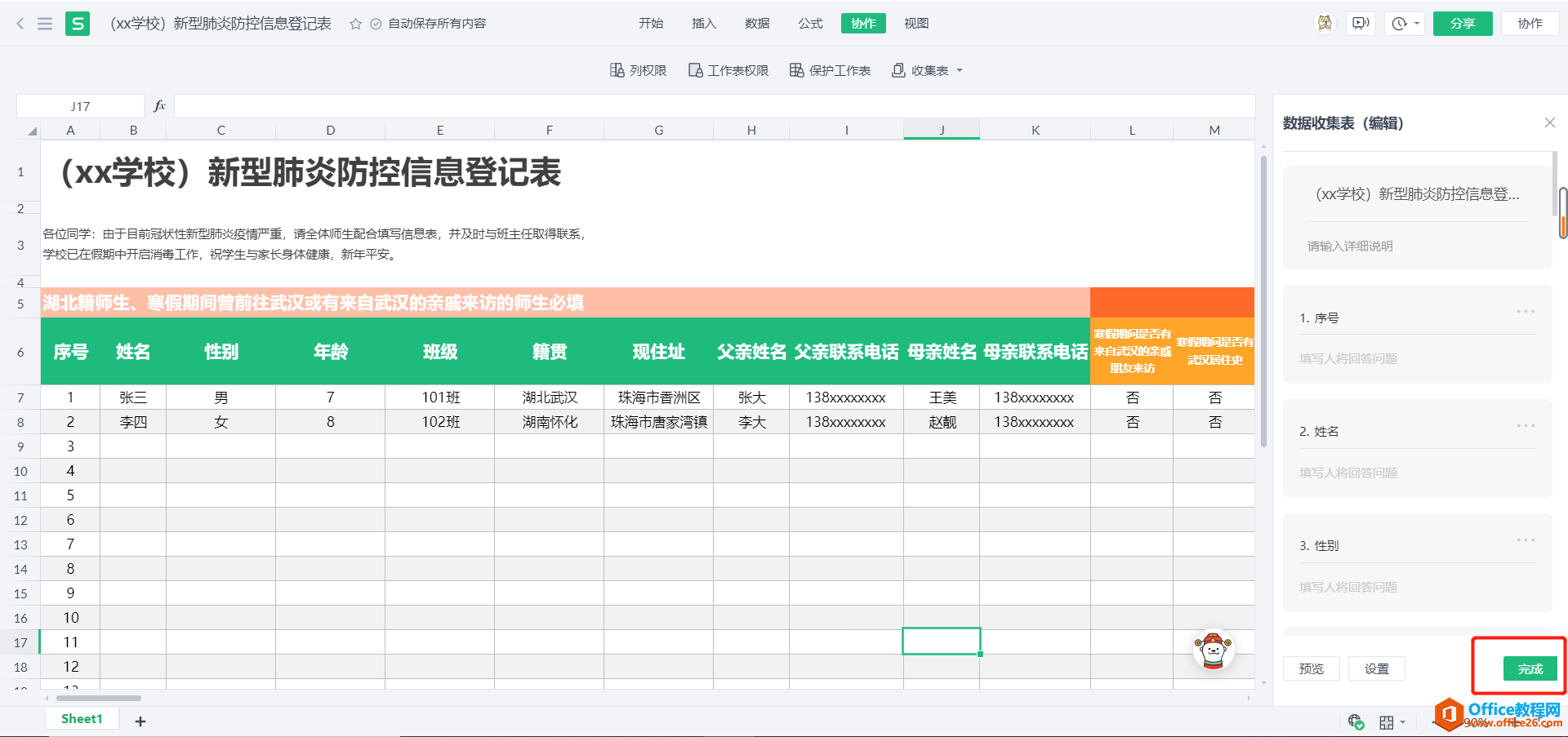
(4)生成的表单可以通过二维码或者链接发送给同事填写:
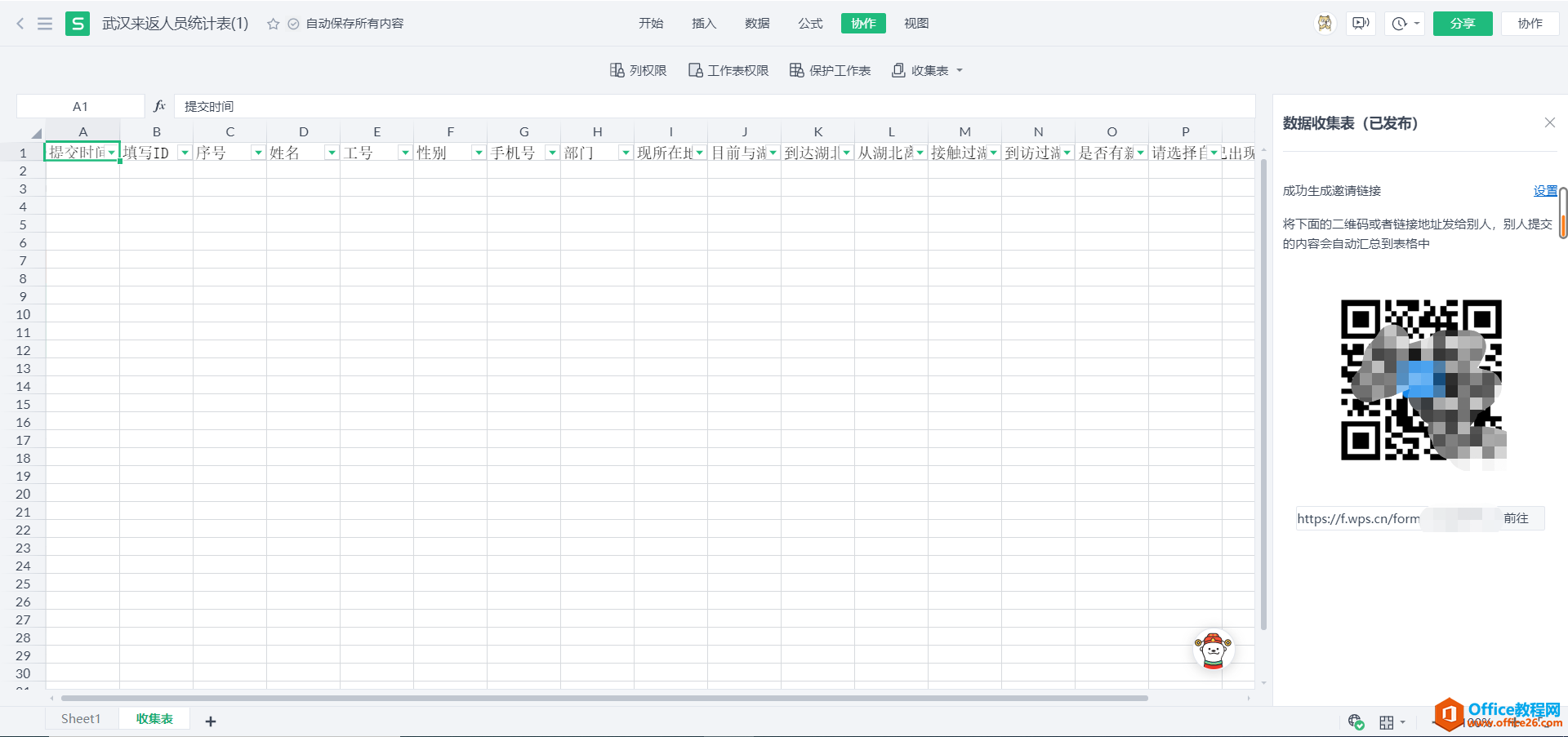
(5)收到二维码或者链接的同事,扫码或者打开链接,即可填写表单信息:
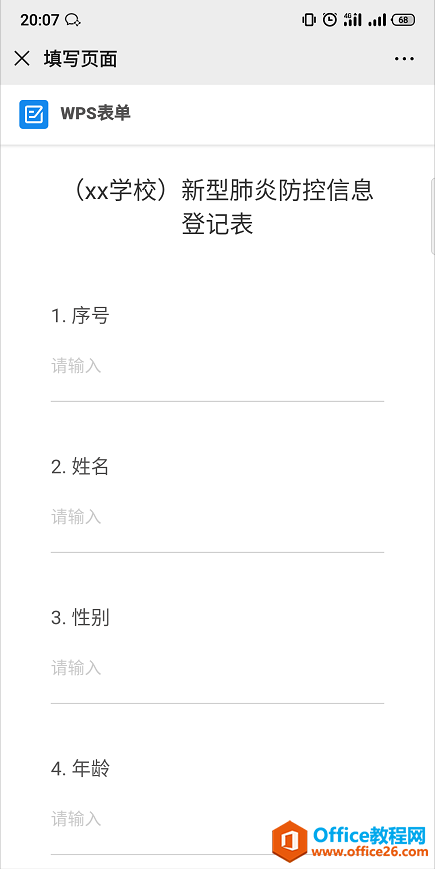
(6)同事都填写完成之后,负责汇总数据的人员通过查看表格,即可得到汇总完成的数据,总结企业员工的整体身体状况:
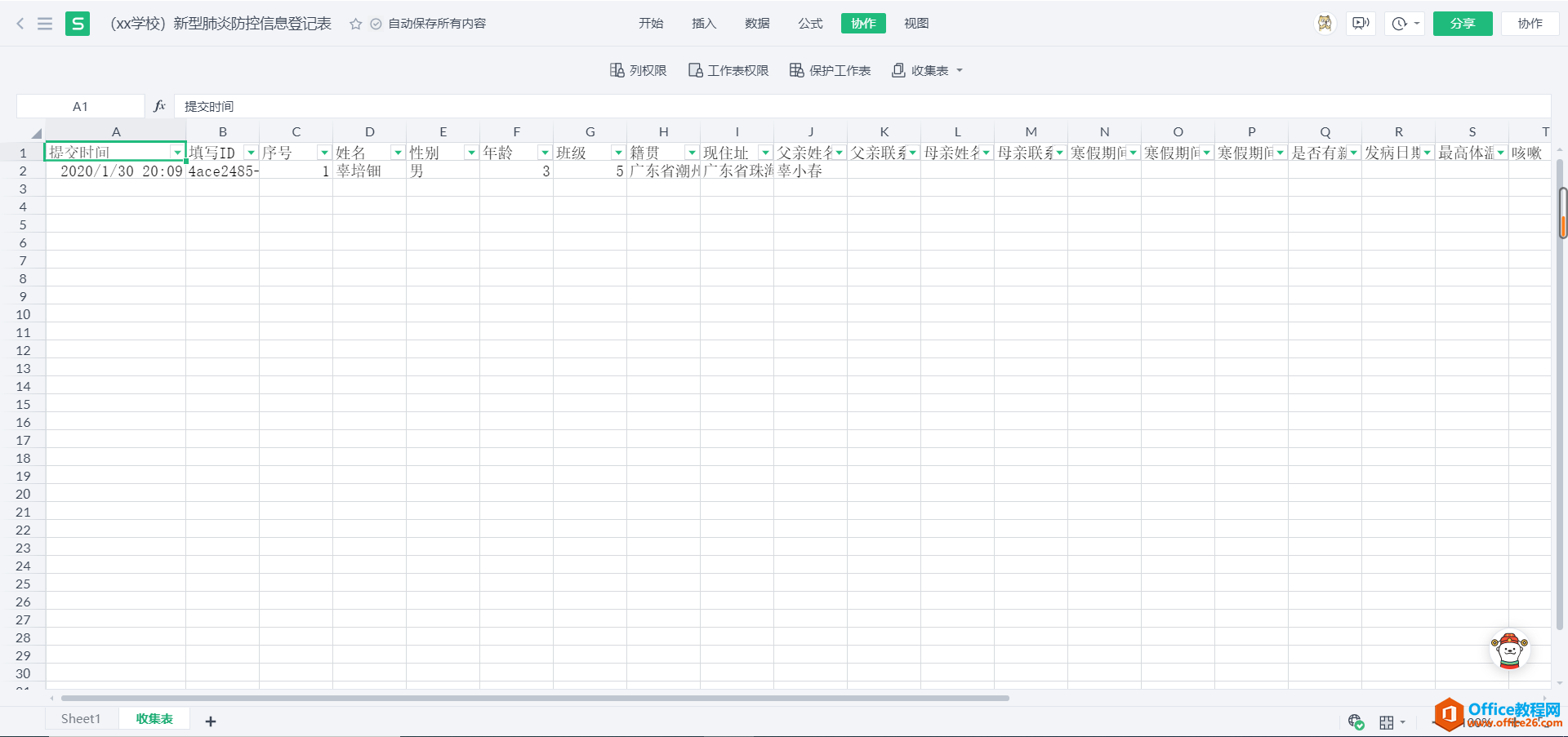
三、如何将公共文档共享到全公司?
(1)登录WPS+云办公,或打开WPS PC客户端,进入你的企业中的【企业主页】。以下以金山文档为例说明操作步骤:
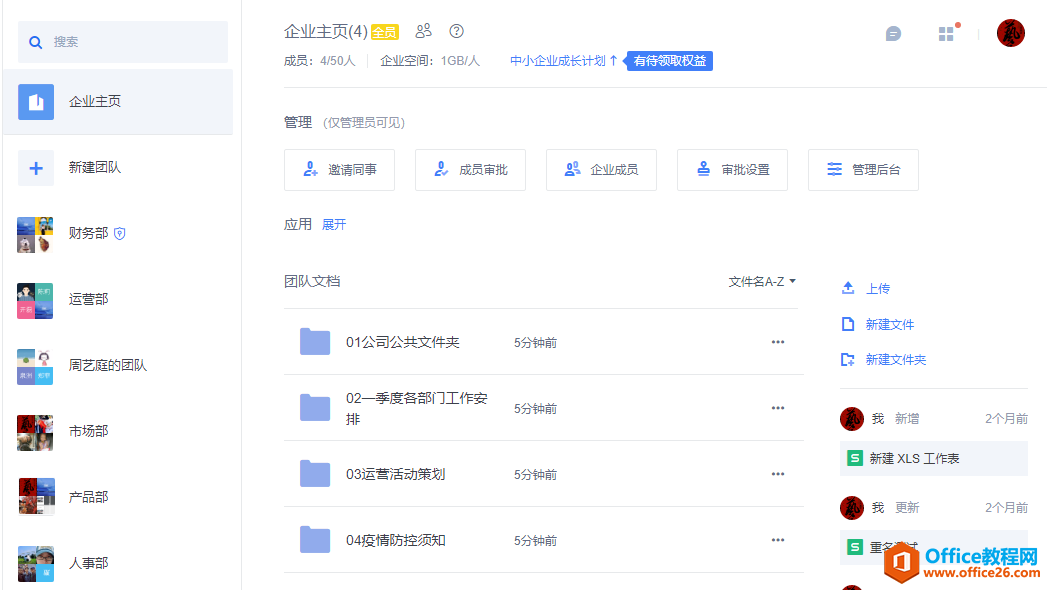
【企业主页】是一个企业所有成员自动加入的“全员团队”,当管理员在【企业管理后台】中添加企业成员到WPS+企业中后,该成员将自动加入【企业主页】。
(2)进入后将所需要共享给企业所有成员的文档上传或将文档保存到该团队中,企业所有成员默认有编辑与查看权限。
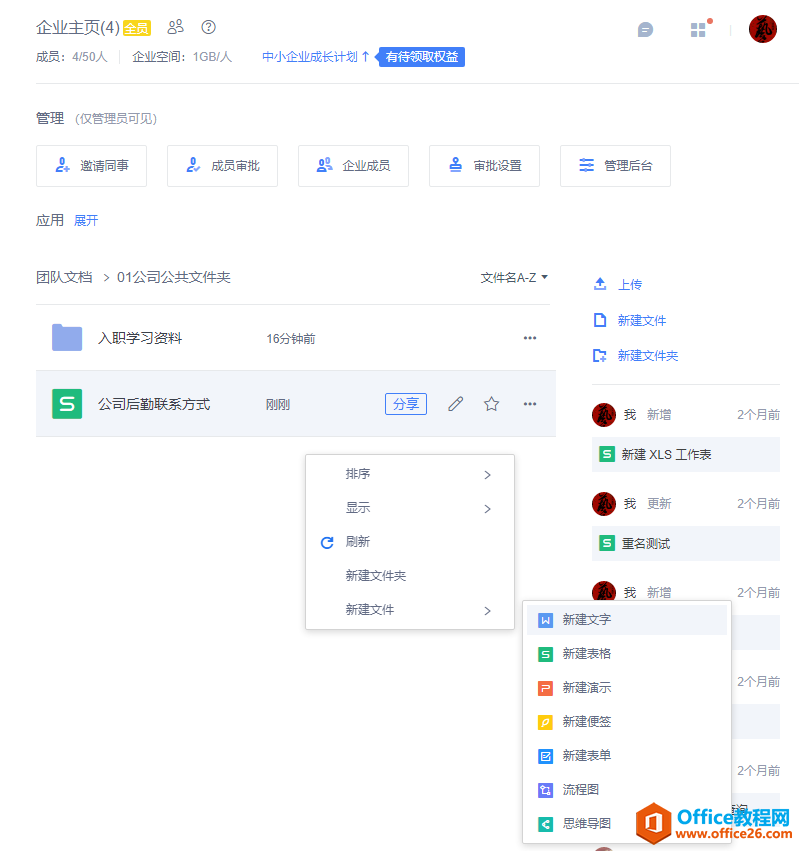
(3)部分共享文件(夹)只能全员查看但不允许编辑的,可对其设置权限。点文件(夹)右侧菜单,点击“谁可以编辑”,在弹出的窗口中选择只允许查看的成员与允许编辑的成员
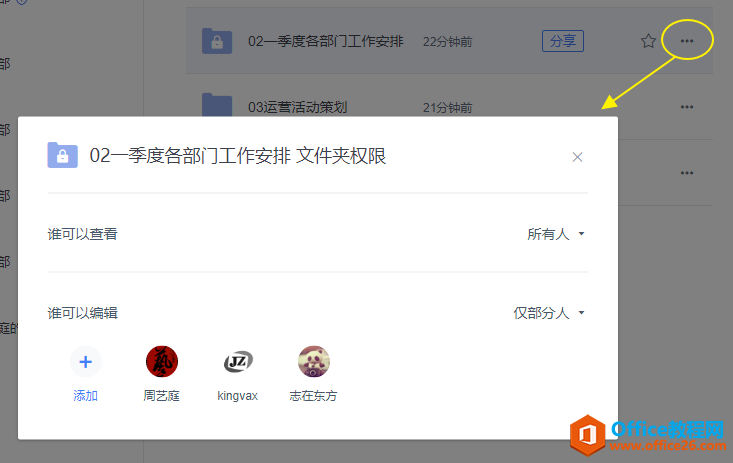
四、工作文档如何共享?
(1)登录https://kdocs.cn 进入WPS+企业云办公,或打开WPS PC客户端,进入你的企业。以下以金山文档为例说明操作步骤
(2)在团队列表上方处点击 ”新建团队”创建一个团队:
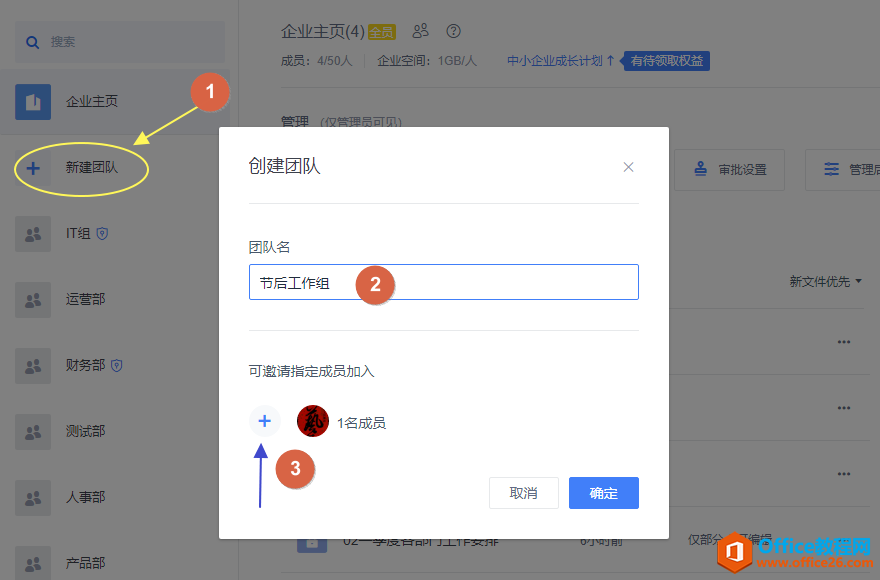
(3)在弹出“创建团队”对话框中,输入团队名称,并邀请添加成员到该团队(点击上图”+“图标):
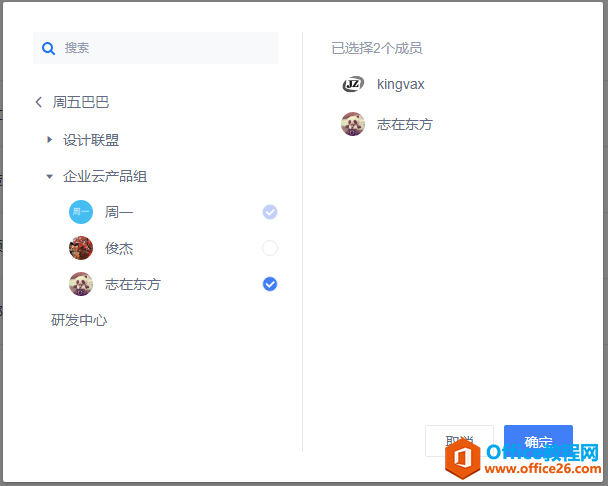
(4)将需要共享的工作文档上传到该团队中或在该团队中新建文档,团队成员根据需要查看文档或编辑/填报各自负责文档:
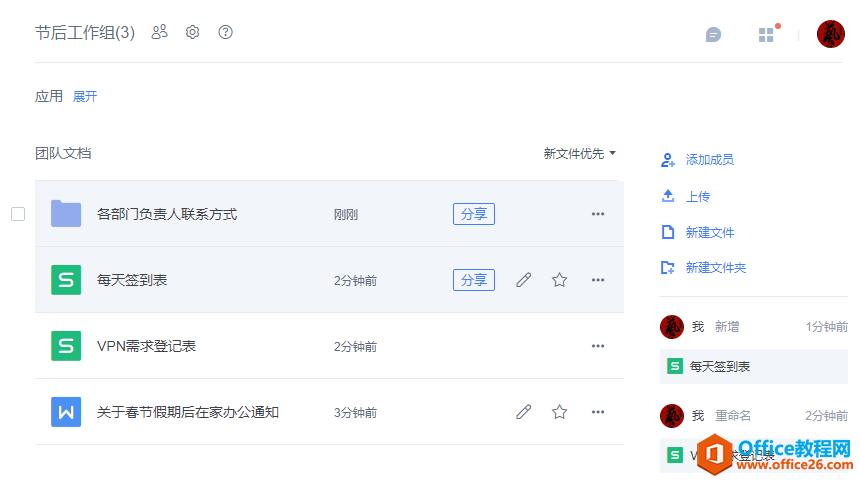
(5)如团队内的是敏感文档或机密文件,可开启“安全团队”,团队内文档将自动转为“安全文档”。即使文件不小心外泄,非该团队成员依然无法打开文档。在团队页面上方,点击进入“团队设置”窗口,开启“文档加密保护”即可。(基本版用户支持10M以下Office文档自动加密为WPS安全格式)

五、如何通过文档开远程会议?
使用金山文档的「远程会议」功能,你可以随时与同事异地远程开会。通过链接加入会议,多人同时查看文档,文档自动跟随主讲人翻页。操作方法如下:
(一)通过金山文档开远程会议
(1)登录WPS+云办公;
(2)打开会议所需的演示文档,点击页面右上方的「远程会议」按钮:
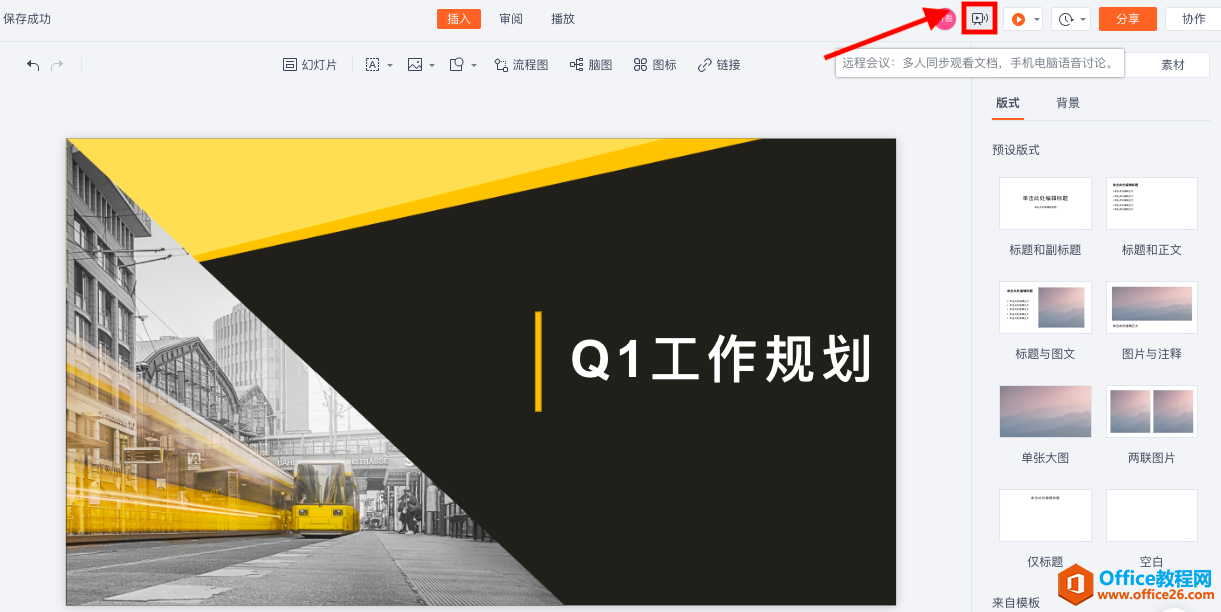
(3)在新页面中点击「邀请成员」,再在新弹窗里复制链接给参会同事。同事点击链接即可进入会议文档:
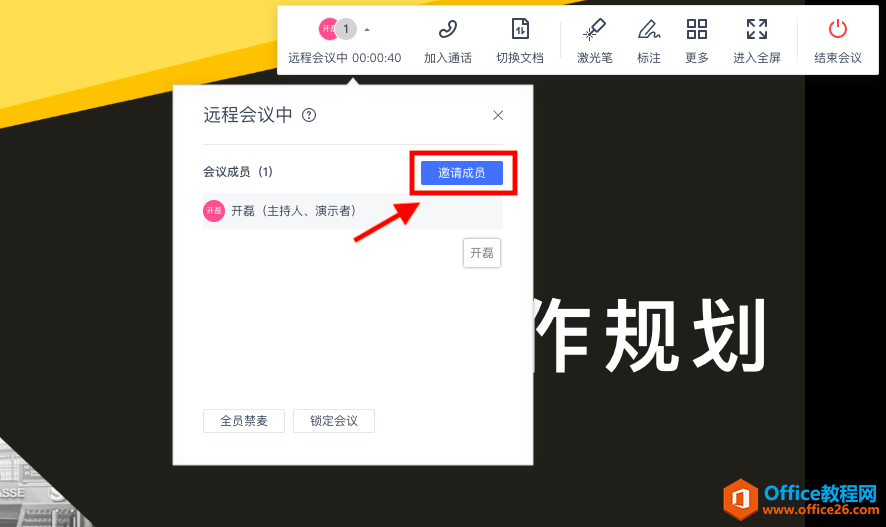
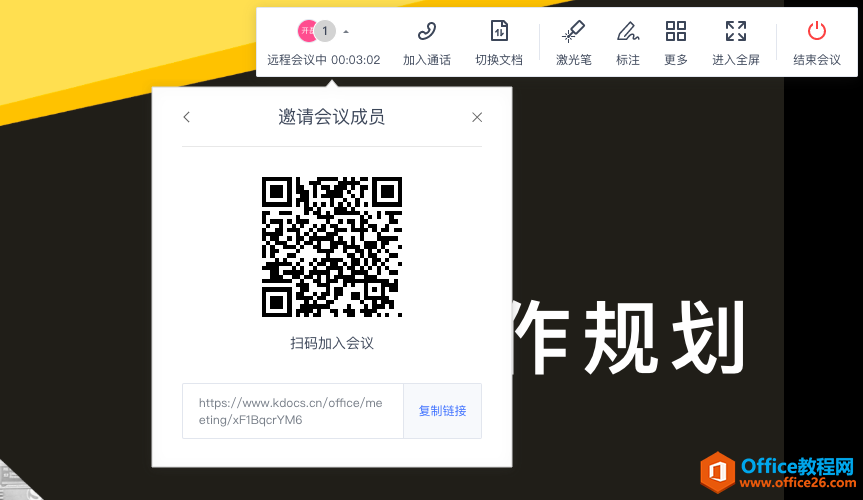
(二)用WPS Office手机客户端远程开会
(1)在 WPS Office手机客户端上打开会议演示文档,点击左下角的「工具」,在弹窗中点击「会议」:
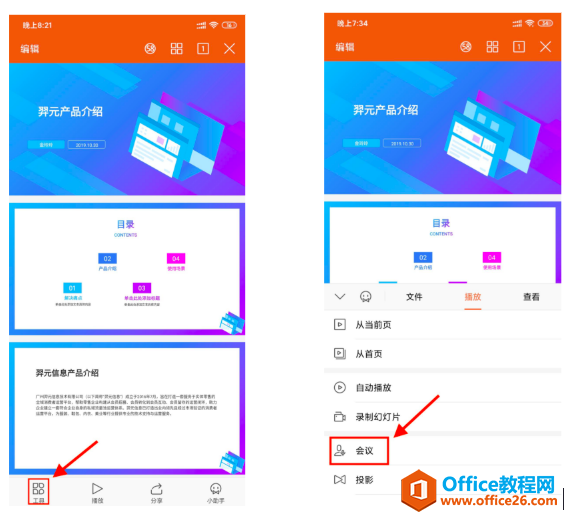
(2)通过微信、QQ或复制链接的方式,邀请同事加入会议:
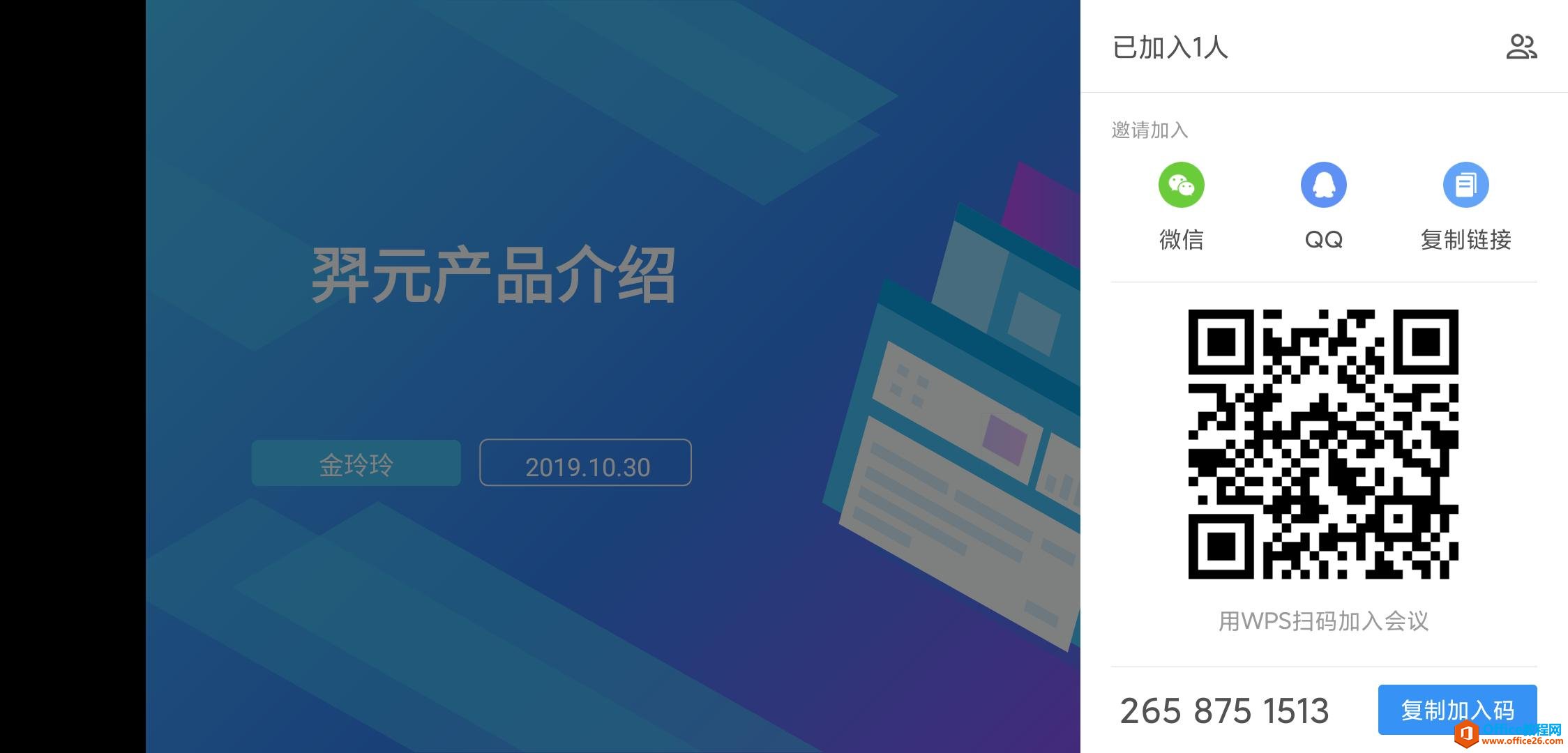
(3)同事打开邀请链接后,点击「加入会议」,然后按提示操作,即可同步查看会议文档,文档自动跟随主讲人翻页:
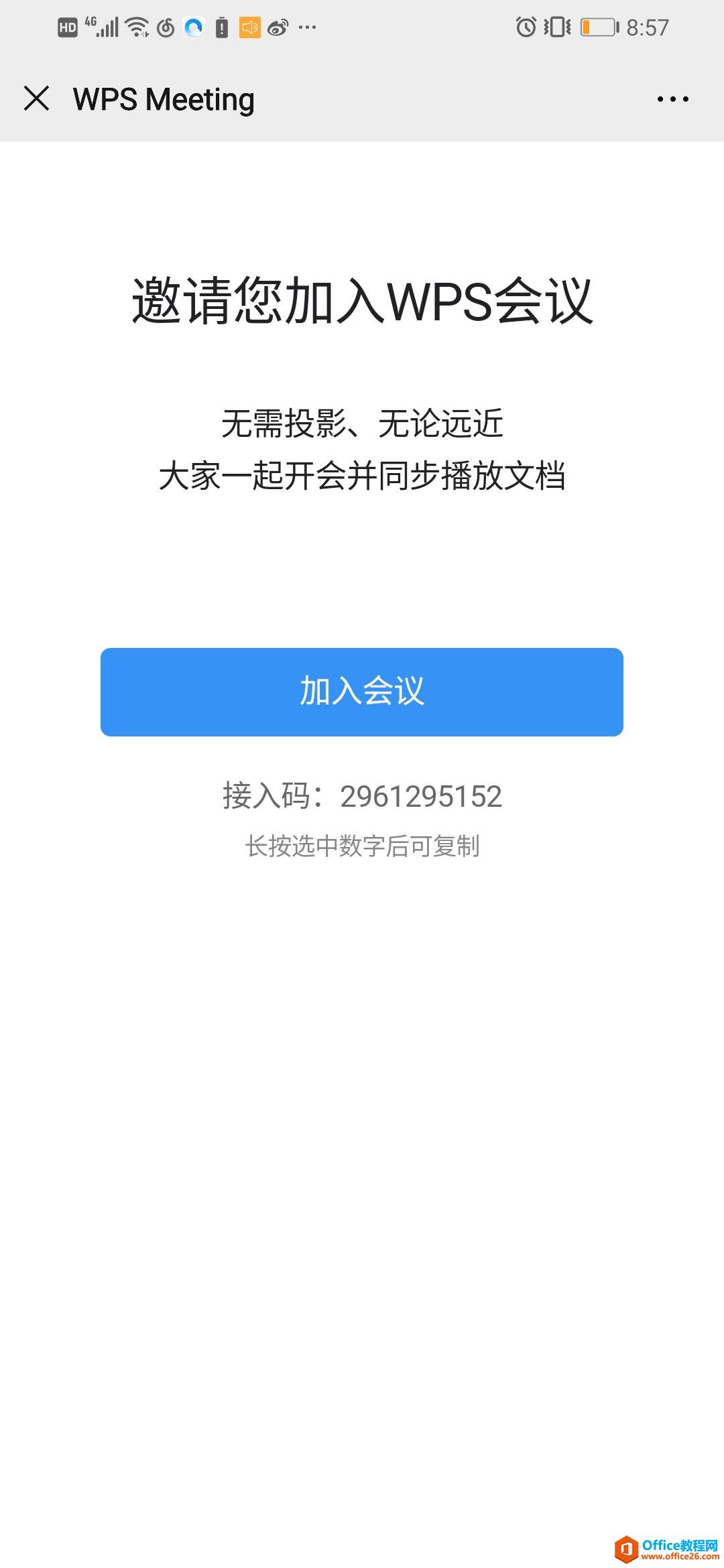
相关文章





